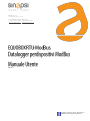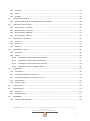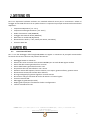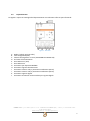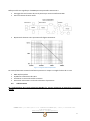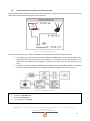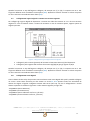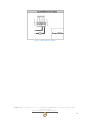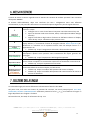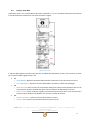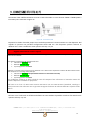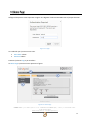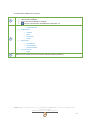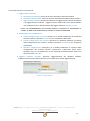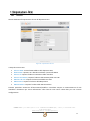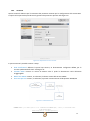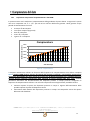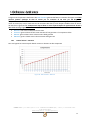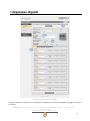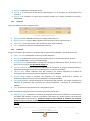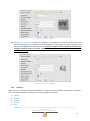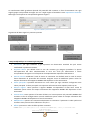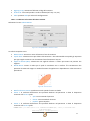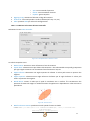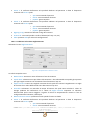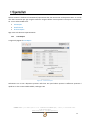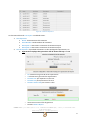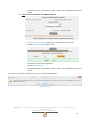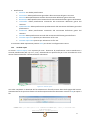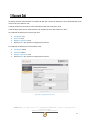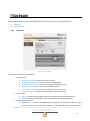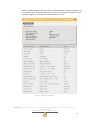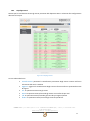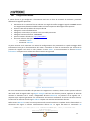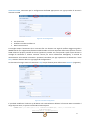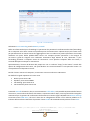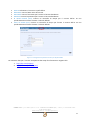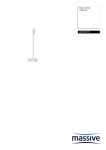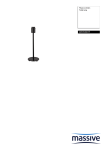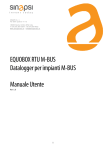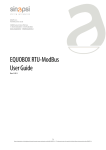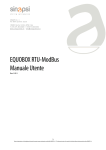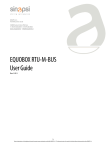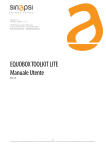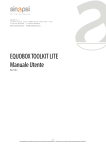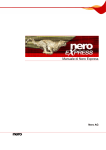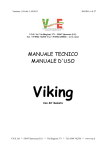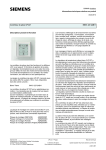Download sin.eqrtu3_manuale
Transcript
SINAPSI S.r.l. Via delle querce 11/13 06083 Bastia Umbra (PG) Italy T.+39.075.8011604 F.+39.075.8014602 www.sinapsitech.it - [email protected] Rev 1.7 Il presente manuale si riferisce alle versioni di Firmware 3.01.xx / Web 3.01.xx / Hardware 2.0 INDICE 1. INTRODUZIONE .......................................................................................................................................... 4 1.1 Scopo del documento ........................................................................................................................ 4 1.2 Contenuto della confezione .............................................................................................................. 4 2. DATI TECNICI RTU ..................................................................................................................................... 5 3. ASPETTO RTU ............................................................................................................................................ 5 3.1 Descrizione dell’ RTU ......................................................................................................................... 5 3.2 Dispositivo RTU .................................................................................................................................. 6 4. INFORMAZIONI GENERALI SULL’ARCHITETTURA ModBus ........................................................................ 7 4.1 Panoramica del sistema..................................................................................................................... 7 4.2 Indirizzamento ................................................................................................................................... 8 5. INSTALLAZIONE .......................................................................................................................................... 9 5.1 Montaggio meccanico ....................................................................................................................... 9 5.2 Installazione elettrica ........................................................................................................................ 9 5.3 Connessione ad un PC locale tramite Ethernet (LAN) ..................................................................... 10 5.4 Connessione ad un modem/router GPRS-UMTS ............................................................................. 11 5.5 Collegamento ingressi digitali a contatti liberi da tensione ............................................................ 11 5.6 Collegamento ingressi digitali a contatti con tensione positiva ...................................................... 12 5.7 Collegamento ingressi digitali a contatti con tensione negativa ..................................................... 13 5.8 Collegamento uscite digitali ............................................................................................................ 13 6. MESSA IN SERVIZIO.................................................................................................................................. 15 7. SELEZIONE DELLA LINGUA ....................................................................................................................... 15 8. PULSANTI E DISPLAY ................................................................................................................................ 16 8.1 Descrizione pulsanti......................................................................................................................... 16 8.2 Display ............................................................................................................................................. 16 8.3 Display – RTU INFO .......................................................................................................................... 17 8.4 Display - IMPOSTAZIONI .................................................................................................................. 18 9. CONNESSIONE RTU RTU AL PC ............................................................................................................... 19 10. Home Page........................................................................................................................................... 20 11. Impostazioni – Sistema ........................................................................................................................ 22 11.1 Anagrafica Impianto ........................................................................................................................ 22 11.2 Impostazioni di Sistema ................................................................................................................... 23 11.3 Servizio............................................................................................................................................. 23 12. 12.1 Impostazioni – Rete ............................................................................................................................. 25 Generali ........................................................................................................................................... 25 SINAPSI S.R.L. | Via delle querce 11/13 - 06083 BASTIA UMBRA (PG) – ITALY | T.+39.075.8011604 F.+39.075.8014602 www.sinapsitech.it - [email protected] 2 12.2 Avanzate .......................................................................................................................................... 26 12.3 Email ................................................................................................................................................ 27 12.4 DynDNS ............................................................................................................................................ 28 13. Campionatura del dato ........................................................................................................................ 29 13.1 14. Definizione Frequenza di campionamento e dati RAW................................................................... 29 Definizione dati di sintesi.................................................................................................................... 30 14.1 Dato di Sintesi – Nessuno ................................................................................................................ 30 14.2 Dato di Sintesi – Consumo ............................................................................................................... 31 14.3 Dato di Sintesi – Massimo ............................................................................................................... 31 14.4 Dato di Sintesi – Minimo ................................................................................................................. 32 15. Impostazioni – Dispositivi .................................................................................................................... 33 15.1 Sezione 1.......................................................................................................................................... 34 15.2 Sezione 2.......................................................................................................................................... 34 15.3 Sezione 3.......................................................................................................................................... 35 16. Impostazioni – Eventi .......................................................................................................................... 38 16.1 Eventi I/O ......................................................................................................................................... 38 16.2 Eventi ............................................................................................................................................... 39 16.2.1 Condizione in funzione del valore massimo ............................................................................ 41 16.2.2 Condizione in funzione del valore minimo .............................................................................. 42 16.2.3 Condizione in funzione del Fuori Intervallo ............................................................................. 43 16.2.4 Condizione in funzione Soglia Consumo.................................................................................. 44 17. Esporta Dati ......................................................................................................................................... 46 17.1 Crea Report...................................................................................................................................... 46 17.2 Esempio dati RAW in formato .xls ................................................................................................... 49 17.3 Esempio dati di Sintesi in formato .xls e .csv ................................................................................... 49 17.4 Pianificazione ................................................................................................................................... 50 17.5 Archivio report................................................................................................................................. 51 18. Account Dati ........................................................................................................................................ 52 19. Stato Impianto ..................................................................................................................................... 53 19.1 Dispositivi ........................................................................................................................................ 53 19.2 Riepilogo Eventi ............................................................................................................................... 55 20. 20.1 APPENDICE........................................................................................................................................... 56 Configurazione ROUTER .................................................................................................................. 56 SINAPSI S.R.L. | Via delle querce 11/13 - 06083 BASTIA UMBRA (PG) – ITALY | T.+39.075.8011604 F.+39.075.8014602 www.sinapsitech.it - [email protected] 3 1.1 Scopo del documento Il presente documento rappresenta la guida completa per l'installazione, la configurazione e la messa in servizio di EQUOBOX RTU Cod. SIN.EQRTU3 di seguito chiamato RTU. Esso si rivolge a personale tecnico con una media conoscenza di elettrotecnica, di informatica, dei principi base del networking su TCP/IP e dei sistemi su catena RS485. RTU è un dispositivo embedded con web server integrato e costituisce un sistema completo di datalogging e monitoraggio dei consumi in impianti dotati di misuratori i grado di comunicare secondo lo standard ModBus. Leggere attentamente le note a seguire Posizionare il sistema sotto copertura Firewall e isolarlo dalla rete aziendale Per l’accesso da remoto alla macchina si consiglia l’utilizzo di tecnologie sicure quali Virtual Private Networks (VPNs) riconoscendo in VPN il metodo più sicuro per connettersi al dispositivo Nella prima sezione verranno descritte le caratteristiche tecniche dell’RTU e la sua messa in servizio. Verrà descritta la fase di prima messa in servizio dell’impianto con la scansione e l’inserimento dei contatori. Successivamente viene descritta la configurazione avanzata del sistema mediante interfaccia web ed in fine la generazione dei report dei consumi con la relativa pianificazione. 1.2 Contenuto della confezione Nell’imballaggio di RTU sono presenti: Datalogger RTU Foglio illustrativo per l’installazione SINAPSI S.R.L. | Via delle querce 11/13 - 06083 BASTIA UMBRA (PG) – ITALY | T.+39.075.8011604 F.+39.075.8014602 www.sinapsitech.it - [email protected] 4 RTU è un dispositivo hardware realizzato con standard industriali senza parti in movimento e adatto al fissaggio su barra DIN all’interno di un quadro elettrico. Si riportano le principali caratteristiche tecniche del dispositivo: 3.1 Temperatura Operativa: [-10..+55°C] Temperatura Immagazzinamento: [-25..+65°C] Grado di Protezione: IP20 (EN60529) Fissaggio: Barra DIN da 35mm (EN60715) Dimensioni: 4 moduli DIN (90x72x62) Alimentazione: 24Vdc +/- 10%, 24Vac (min 20Vac, max 40Vac) Consumo: Max 3W Descrizione dell’ RTU RTU è uno dei datalogger della famiglia EQUOBOX. Di seguito si riassumono le principali caratteristiche funzionali che verranno descritte nel presente documento: Datalogger basato su webserver Gestisce fino ad un massimo di 32 contatori ModBus per un totale di 200 registri modbus Storico dei dati sintetici giornalieri fino a 10 anni Storico delle letture giornaliere fino ad 1 anno Acquisizione dati con intervallo da 1 min a 24 ore Gestione remota dell’impianto, lettura contatori, invio report, gestione allarmi, gestione eventi Alimentazione 24 Vac/Vdc o Power Over Ethernet N°3 Ingressi digitali per gestione logiche e controllo remoto N°2 Uscite a relay per attuazioni di carichi da remoto o in base a logiche Consumo massimo 3W Montaggio da guida DIN (4 moduli) Display grafico pixel per consultazione locale e configurazione Tastiera a membrana 6 tasti SINAPSI S.R.L. | Via delle querce 11/13 - 06083 BASTIA UMBRA (PG) – ITALY | T.+39.075.8011604 F.+39.075.8014602 www.sinapsitech.it - [email protected] 5 3.2 Dispositivo RTU Di seguito si riporta un’immagine del dispositivo RTU con indicazioni sulle sue parti funzionali: Figura 1 - Vista RTU A. B. C. D. E. F. G. H. I. J. K. L. Display (scala di grigi 16 colori) Tasto navigazione (ESC) Tastiera di navigazione a 5 tasti (UP-DOWN-LEFT-RIGHT-OK) Led stato di funzionamento Porta Ethernet 1 (PoE) Porta Ethernet 2 Connettore per dispositivi ModBus Connettore Ingresso alimentazione Connettore uscita a relay 1 (Contatto normalmente aperto) Connettore uscita a relay 2 (Contatto normalmente aperto) Connettore ingressi digitali Connettore tensione di uscita ausiliaria per ingressi digitali SINAPSI S.R.L. | Via delle querce 11/13 - 06083 BASTIA UMBRA (PG) – ITALY | T.+39.075.8011604 F.+39.075.8014602 www.sinapsitech.it - [email protected] 6 4.1 Panoramica del sistema Il Modbus è un protocollo di comunicazione seriale creato nel 1979 da Modicon. È diventato uno standard de facto nella comunicazione di tipo industriale, ed attualmente è uno dei protocolli di connessione più diffusi al mondo fra i dispositivi elettronici industriali. Le principali ragioni di un così elevato utilizzo del Modbus rispetto agli altri protocolli di comunicazione sono: È un protocollo pubblicato apertamente e royalty-free Muove raw bits e words senza porre molte restrizioni ai produttori II protocollo definisce il formato e la modalità di comunicazione tra un "master" che gestisce il sistema e uno o più "slave" che rispondono alle interrogazioni del master. II protocollo definisce come il master e gli slave stabiliscono ed interrompono la comunicazione, come trasmettitore e ricevitore devono essere identificati, come i messaggi devono venire scambiati e come gli errori rilevati. Solo il master può iniziare una transazione che può avere il formato domanda/risposta diretta ad un singolo slave o broadcast in cui il messaggio viene inviato a tutti i dispositivi sulla linea che non danno risposta. Una transazione è composta da una struttura singola domanda/singola risposta o una struttura singolo messaggio broadcast/nessuna risposta. Alcune caratteristiche del protocollo sono: • • • • Baudrate parità numero di stop bit ed il formato RTU (binario). Come sopra menzionato, le transazioni ModBus coinvolgono sempre il master,che gestisce la linea, ed uno slave per volta (tranne nel caso di messaggi broadcast). Per identificare il destinatario del messaggio viene trasmesso come primo carattere un byte che contiene l'indirizzo numerico del dispositivo slave selezionato. Ciascuno degli slave quindi avrà assegnato un diverso numero di indirizzo che lo identifica univocamente. Gli indirizzi ammissibili sono quelli da 1 a 247, mentre l'indirizzo 0, che non può essere assegnato ad uno slave, posto in testa al messaggio trasmesso dal master indica che questo è "broadcast", cioè diretto a tutti gli slave contemporaneamente. Di seguito si riporta un’architettura standard per la connessione fisica di n dispositivi ModBus. Figura 2 - Architettura del sistema SINAPSI S.R.L. | Via delle querce 11/13 - 06083 BASTIA UMBRA (PG) – ITALY | T.+39.075.8011604 F.+39.075.8014602 www.sinapsitech.it - [email protected] 7 Nella posa del cavo segnale per la RS485 prestare particolare attenzione a: Passaggio del cavo lontano dai cavi di potenza per evitare interferenze EMI Evita la creazione di centri stella Rispettare le distanze come riportato nella figura sottostante. Figura 3 - Rapporto Distanza/Baudrate Per evitare/attenuare eventuali interferenze presenti in campo si consiglia l’utilizzo di un cavo 4.2 AWG 20/22 tripolare Impedenza caratteristica di 120 Ω Conduttori in rame multi trefolo e twistati Presenza di schermatura e calza di isolamento di protezione Indirizzamento Per l’indirizzamento del singolo dispositivo ModBus far sempre riferimento al manuale di instruzione a corredo SINAPSI S.R.L. | Via delle querce 11/13 - 06083 BASTIA UMBRA (PG) – ITALY | T.+39.075.8011604 F.+39.075.8014602 www.sinapsitech.it - [email protected] 8 Per effettuare l’installazione del dispositivo si consiglia di rispettare le seguenti istruzioni al fine di effettuare al meglio la messa in servizio del sistema . L’installazione deve essere effettuata da personale specializzato ed abilitato all’installazione di apparati sottoposti a tensione elettrica. 5.1 Montaggio meccanico Il dispositivo è progettato per essere fissato esclusivamente su barra DIN pertanto non sono ammessi altre tipologie di montaggio. Il montaggio su barra DIN prevede i seguenti passaggi: Fissaggio della barra DIN sul fondo quadro elettrico qualora ne fosse sprovvisto Estrarre tutti i morsetti del dispositivo prima di agganciarlo alla guida DIN Appoggiare l’incasso presente sul fondo del dispositivo sulla parte superiore della guida tenendolo inclinato di 45° rispetto alla barra. Ruotare il dispositivo fino ad agganciarlo alla barra. Leggere attentamente le note a seguire Per evitare elevate sollecitazioni meccaniche ai morsetti che potrebbero danneggiare il dispositivo, effettuare tutti i cablaggi necessari a morsetti scollegati dal dispositivo. Seguire pertanto i seguenti passi: Estrarre i morsetti da dispositivo tirando verso l’esterno Serrare i cavi al morsetto estratto rispettando la giusta polarità Reinserire il morsetto con i cavi rispettando la giusta posizione del morsetto 5.2 Installazione elettrica Prima della messa in servizio del dispositivo verificare i seguenti punti: Assicurarsi che il quadro elettrico in cui viene installato il dispositivo non sia sotto tensione Verificare la presenza dei dispositivi di protezione generali per le alimentazioni (fusibili, magnetotermici, differenziali) Assicurarsi che la tensione di alimentazione rispetti i limiti di funzionamento del dispositivo e che la potenza dell’alimentatore sia sufficiente a garantire il funzionamento di tutti i dispositivi ad esso collegati verificando il massimo assorbimento di ciascuno di essi Se si utilizza l’alimentazione tramite PoE (Power Over Ethernet) assicurarsi che il cavo di rete sia connesso su Eth1 e che lo switch PoE sia idoneo al dispositivo Assicurarsi che il LC sia correttamente collegato alla rete M-bus e alla tensione di alimentazione (fare riferimento al relativo manuale di installazione) Assicurarsi che la RTU sia correttamente collegata al LC mediante il bus seriale contrassegnato A-BC Se presente, assicurarsi che il modem router sia correttamente installato secondo quanto prescritto dal relativo manuale Se presente una connessione dati, assicurarsi che il cavo di rete Ethernet sia correttamente crimpato e connesso a Eth1 o Eth2 SINAPSI S.R.L. | Via delle querce 11/13 - 06083 BASTIA UMBRA (PG) – ITALY | T.+39.075.8011604 F.+39.075.8014602 www.sinapsitech.it - [email protected] 9 5.3 Connessione ad un PC locale tramite Ethernet (LAN) Il dispositivo è dotato di due port ethernet ETH1 ed ETH2 per la connessione ad un PC connesso ad una rete LAN esistente o direttamente tramite un cavo ethernet. Figura 4 - Connessione alla rete LAN Per la connessione diretta o tramite rete LAN di un PC al dispositivo attenersi ai seguenti passi: Connettere con un cavo ethernet standard T568A o T568B (dritto o incrociato) la porta ETH1 o ETH2 della RTU alla porta Ethernet del computer o ad una presa di rete LAN esistente. Se si utilizza una rete LAN esistente collegare il computer ad un altra presa di rete della stessa rete LAN. Verificare l’indirizzo IP della RTU dal display accedendo al menu RTU INFO, cap 8.3 e verificando che l’icona ETH corrispondente alla connessione ethernet indichi che il cavo è connesso. Figura 5 - Configurazione rete LAN Per default le impostazioni di rete della RTU sono: Indirizzo IP: 192.168.1.110 Netmask: 255.255.255.0 Tipo assegnazione IP: Statico SINAPSI S.R.L. | Via delle querce 11/13 - 06083 BASTIA UMBRA (PG) – ITALY | T.+39.075.8011604 F.+39.075.8014602 www.sinapsitech.it - [email protected] 10 5.4 Configurare l’interfaccia di rete del PC con indirizzo IP appartenente alla stessa sottorete del RTU. Nell’esempio mostrato in figura, affinché il computer possa comunicare via ethernet con la RTU occorre impostare l’indirizzo IP della scheda di rete del computer a cui si collega la RTU del tipo: Indirizzo IP: 192.168.1.XXX (Con XXX numero da 1 a 254 e diverso da 110) Netmask: 255.255.255.0 Tipo assegnazione IP: Statico Per modificare l’indirizzo IP della scheda di rete del computer fare riferimento al manuale utente del Sistema Operativo installato sul PC Nel caso in cui il PC e la RTU siano connessi attraverso una rete LAN esistente (aziendale, domestica o altro) assicurarsi che nella rete non sia già stato assegnato l’indirizzo IP utilizzato dalla RTU e quello scelto dal PC Per indicazioni su come modificare l’indirizzo IP del proprio PC far riferimento al SO in uso Connessione ad un modem/router GPRS-UMTS Per consentire da remoto la consultazione del webserver del dispositivo, l’invio dei report di consumo e quanto concerne il monitoraggio dell’impianto occorre che il dispositivo possa connettersi ad internet con una connessione dati. Nel caso in cui non vi sia una connessione LAN/ADSL occorre utilizzare un modem/router fornito come accessorio all’RTU. Le impostazioni di default dell’RTU e del router SIN.ROUTER consentono il collegamento dei due apparati senza la modifica dei parametri di rete dei due dispositivi. Relativamente alla SIM da utilizzare con il router, questo è già configurato per l’utilizzo di SIM dell’operatore telefonico TIM (Telecom Italia Mobile). In questo caso le operazioni che l’utente deve eseguire sono: Togliere l’alimentazione del router Sfilare il pannello frontale su cui c’è indicazione sull’inserzione della SIM Assicurarsi che il PIN della SIM sia disabilitato Inserire la SIM dati rispettando il corretto verso di inserzione Richiudere il pannello frontale Fissare le due antenne GSM MAIN e AUX per garantire un segnale sufficiente alla trasmissione Attendere che il router si agganci alla rete cellulare Collegare con un cavo di rete la porta LAN1 del router con ETH1 o ETH2 dell’RTU Verificare sul display nella sezione RTU INFO cap 8.3 che la connessione internet sia OK Nel caso in cui l’operatore non sia in possesso di una SIM dati TIM occorre modificare alcune impostazioni del router: Verificare che la SIM sia di tipo dati sia di tipo Machine-To-Machine (M2M) Sia abilitata al traffico GPRS/UMTS Verificare con l’operatore che sia di tipo bidirezionale, ovvero che consenta l’accesso alla porta 80 per la consultazione del webserver Modificare l’APN del router con quello fornito dall’operatore (es. ibox.tim.it / m2mbis.vodafone.it) Fare riferimento all’appendice Cap. 20 per indicazioni dettagliate sulle impostazioni del router 5.5 Collegamento ingressi digitali a contatti liberi da tensione Per collegare gli ingressi digitali al dispositivo a contatti liberi da tensione quali interruttori, relay di interfaccia o quant’altro non imponga tensione, seguire quanto di seguito riportato: SINAPSI S.R.L. | Via delle querce 11/13 - 06083 BASTIA UMBRA (PG) – ITALY | T.+39.075.8011604 F.+39.075.8014602 www.sinapsitech.it - [email protected] 11 Figura 6 - Collegamento ingressi digitali 5.6 Collegare il comune degli ingressi digitali (7) al morsetto (6) della Vout Collegare il morsetto (5) della Vout (+15Vdc) ad un polo del contatto che si vuole collegare Collegare il secondo polo del contatto all’ingresso digitale desiderato, (8) per I1, (9) per I2 e (10) per I3 Collegamento ingressi digitali a contatti con tensione positiva Per collegare gli ingressi digitali al dispositivo a contatti non liberi da tensione in cui si ha una tensione positiva in caso di contatto chiuso e assenza di tensione in caso di contatto aperto, seguire quanto di seguito riportato: Figura 7 - collegamento ingressi digitali tensione positiva Collegare il polo comune (negativo) del contatto al morsetto comune (7) del dispositivo Collegare il polo positivo del contatto al morsetto (8)/(9)/(10) per gli ingressi I1/I2/I3 SINAPSI S.R.L. | Via delle querce 11/13 - 06083 BASTIA UMBRA (PG) – ITALY | T.+39.075.8011604 F.+39.075.8014602 www.sinapsitech.it - [email protected] 12 Quando la tensione ai capi dell’ingresso collegato, ad esempio tra (7) e (10), è compresa tra 0V e 12V l’ingresso dell’RTU verrà considerato come aperto (OFF). Quando la tensione assume un valore compreso tra 12V e 24V verrà considerato come chiuso (ON). 5.7 Collegamento ingressi digitali a contatti con tensione negativa Per collegare gli ingressi digitali al dispositivo a contatti non liberi da tensione in cui si ha una tensione negativa in caso di contatto chiuso e assenza di tensione in caso di contatto aperto, seguire quanto di seguito riportato: Figura 8 - collegamento ingressi digitali tensione negativa Collegare il polo comune (positivo) del contatto al morsetto comune (7) del dispositivo Collegare il polo negativo del contatto al morsetto (8)/(9)/(10) per gli ingressi I1/I2/I3 Quando la tensione ai capi dell’ingresso collegato, ad esempio tra (7) e (10), è compresa tra 0V e 12V l’ingresso dell’RTU verrà considerato come aperto (OFF). Quando la tensione assume un valore compreso tra 12V e 24V verrà considerato come chiuso (ON). 5.8 Collegamento uscite digitali L’RTU è dotato di due relay che possono essere utilizzati come uscite digitali alle quali è possibile collegare un carico o usate come consenso per altri sistemi. Le uscite O1 e O2 possono essere sia controllate da remoto che legate a logiche configurate tramite web server (Rif. Cap. 15). Per il collegamento a carichi elettrici rispettare lo schema in figura 9 e i valori massimi seguenti per ogni relè: - 5A@250Vac (Carico Resistivo) - 5A@30Vdc (Carico Resistivo) - 2A@250Vac (Carico Induttivo cosfi=0.4 ; L/R=7ms) - 2A@30Vdc (Carico Induttivo cosfi=0.4 ; L/R=7ms) SINAPSI S.R.L. | Via delle querce 11/13 - 06083 BASTIA UMBRA (PG) – ITALY | T.+39.075.8011604 F.+39.075.8014602 www.sinapsitech.it - [email protected] 13 Figura 9 - collegamento uscite digitali SINAPSI S.R.L. | Via delle querce 11/13 - 06083 BASTIA UMBRA (PG) – ITALY | T.+39.075.8011604 F.+39.075.8014602 www.sinapsitech.it - [email protected] 14 L’attività di messa in servizio riguarda tutte le attività che consento di rendere operativo l’RTU connesso all’impianto ModBus. Al termine dell’installazione, dopo aver verificato che tutti i collegamenti siano stati effettuati correttamente, si può procedere alla messa in servizio dell’impianto seguendo i passi di seguito descritti: 1 Accesso al Webserver (RACCOMANDATO) 2 Assegnazione nomi contatori (RACCOMANDATO) 3 Anagrafica Impianto (RACCOMANDATO) 4 Impostazione Email (RACCOMANDATO) 5 Modifiche password Display/Webserver (FORTEMENTE RACCOMANDATO) E’ obbligatorio l’accesso al web server (dal cap 10) dell’RTU per configurare i contatori presenti in campo Collegare con un cavo di rete l’RTU al computer come descritto nel Cap. 4.4 Aprire un browser web come Chrome, Safari, Firefox (Raccomandato Google Chrome) Digitare nella barra degli indirizzi l’indirizzo IP dell’RTU indicato sul display come da Cap. 4.4 (es. 192.168.1.110) e premere invio Al fine di rendere più chiara la consultazione dei consumi nei report generati o sul display dell’RTU, si raccomanda l’utente di assegnare almeno Nome dispositivo per identificare un contatore con la rispettiva utenza come ad esempio Interno 1 o Appartamento 12. Vedere Cap. 15 per l’assegnazione del nome e descrizioni dei contatori L’anagrafica impianto consiste nell’informazioni relative la proprietà e ubicazione dell’impianto. Queste sono riportate come intestazione dei report generati dal datalogger. Vedere Cap. 11 per l’impostazione dell’anagrafica impianto Per consentire al datalogger di notificare eventuali report/eventi generati o anomalie / errori rilevati in impianto è raccomandato impostare correttamente la sezione Email. Vedere Cap. 12.3 per l’impostazione invio email Prima di terminare la messa in servizio è caldamente raccomandato modificare le password di default di accesso al display e al web server. Vedere Cap. 18 per la modifica della password di accesso al display Vedere Cap. 18 per la modifica delle password di amministratore ed utente di accesso al webserver La scelta della lingua può essere effettuata sia direttamente l’RTU che lato WEB. Nel primo caso, una volta aver inserito la password di sicurezza, nei menù principali quali RTU INFO, CONTATORI, RICERCA e IMPOSTAZIONI è sufficiente premere le frecce o per modificare la lingua. Le lingue disponibili sono l’inglese e l’italiano Nel secondo caso, lato web, far riferimento al Cap. 11.1 SINAPSI S.R.L. | Via delle querce 11/13 - 06083 BASTIA UMBRA (PG) – ITALY | T.+39.075.8011604 F.+39.075.8014602 www.sinapsitech.it - [email protected] 15 8.1 Descrizione pulsanti L’RTU è dotato di 6 tasti di navigazione che consentono la navigazione dei menu all’interno del display. Le funzionalità dei vari tasti possono cambiare in base al contesto del menu visualizzato; in linea di massima possiamo riassumere: Tasto per conferma modifica campi e valore Tasto per accesso a sottomenu Tasto per annullamento modifica campi e valore Tasto per uscita da sottomenu Navigatore a sinistra: per Menu principale / cursore di inserimento dati Navigatore a destra: per Menu principale / cursore di inserimento dati Navigatore sù: Scorrimento pagine su Modifica/inserimento lettere a->z o numeri 0->9 Modifica la lingua tra italiano e inglese nei menù RTU INFO, CONTATORI, RICERCA e IMPOSTAZIONI Navigatore giù: Scorrimento pagine giù Modifica/inserimento lettere a->z o numeri 0->9 Modifica la lingua tra italiano e inglese nei menù RTU INFO, CONTATORI, RICERCA e IMPOSTAZIONI 8.2 Display L’RTU è dotato di un display OLED con risoluzione 96x128 pixel in scala di grigio (16 colori) che permette la consultazione delle letture e l’impostazioni di base dell’RTU. Per contenere al massimo il consumo elettrico del dispositivo il display verrà spendo dopo 10 minuti di inattività. Per riaccenderlo è sufficiente premere qualsiasi tasto di navigazione. SINAPSI S.R.L. | Via delle querce 11/13 - 06083 BASTIA UMBRA (PG) – ITALY | T.+39.075.8011604 F.+39.075.8014602 www.sinapsitech.it - [email protected] 16 8.3 Display – RTU INFO Premendo il tasto OK in corrispondenza del menu principale RTU INFO si accede al sottomenu che consente la visualizzazione dei parametri di rete come mostrato in figura: 1-1 1-2 1-3 Figura 10 - info RTU In ognuna delle pagine 1-1, 1-2 e 1-3 è riportato il modello del dispositivo, la data e l’ora corrente, mentre per i contenuti delle singole sezioni si ha: 1-1 o Serial Number: Riporta il seriale del dispositivo da comunicare in caso di assistenza tecnica o Ver. DB Contatori: Riporta la versione del database contatori installato nel datalogger 1-2 o Stato LAN ETH: Indica lo stato di connessione delle porte ethernet ETH1 ed ETH2. Nel caso di connessione di almeno una delle due porte mostra l’indirizzo IP dell’interfaccia di rete o Stato Internet: Indica se l’RTU è in grado di connettersi ad internet o meno. Se la connessione è presente riporta l’indirizzo IP pubblico con cui l’RTU è visibile da remoto 1-3 o Versione Firmware: Indica la revisione del firmware corrente o Versione WEB: indica la revisione dell’interfaccia web corrente SINAPSI S.R.L. | Via delle querce 11/13 - 06083 BASTIA UMBRA (PG) – ITALY | T.+39.075.8011604 F.+39.075.8014602 www.sinapsitech.it - [email protected] 17 8.4 Display - IMPOSTAZIONI La sezione Impostazioni lato Display di divide in quattro sotto sezioni Generale Rete Per la consultazione delle voci riportate far riferimento al Cap. 8 (Pulsanti Display) e alla Figura 11. Figura 11 - Struttura IMPOSTAZIONI Per ogni campo raggiunto previo tasti di navigazione premere OK per selezionare il campo da modificare e nuovamente OK per modificare i valori da inserire utilizzando le frecce di navigazione come riportato nel Cap. 8. SINAPSI S.R.L. | Via delle querce 11/13 - 06083 BASTIA UMBRA (PG) – ITALY | T.+39.075.8011604 F.+39.075.8014602 www.sinapsitech.it - [email protected] 18 Connettere l’RTU indifferentemente su ETH1 o ETH2 utilizzando un cavo ethernet T568A o T568B (dritto o incrociato) come mostrato in Figura 12 Figura 12 - Connessione LAN Impostare la scheda di rete del proprio PC in modo da permettere la comunicazione tra i due dispositivi. Nel riquadro è riportata una possibile configurazione della LAN tra i due dispositivi qualora l’indirizzo IP dell’RTU non è stato o modificato come riportato nel Cap. 5.3, 8.3. Leggere attentamente le note a seguire Affinché RTU e PC possano comunicare, occorre che i due apparati abbiano indirizzi di rete (indirizzo IP) all’interno della stessa sottorete. Per default le impostazioni di rete della RTU sono: Indirizzo IP: 192.168.1.110 Netmask: 255.255.255.0 Tipo assegnazione IP: Statico Affinché il computer possa comunicare via ethernet con la RTU occorre impostare l’indirizzo IP della scheda di rete del computer a cui si collega la RTU del tipo: Indirizzo IP: 192.168.1.XXX (Con XXX numero da 1 a 254 e diverso da 110) Netmask: 255.255.255.0 Tipo assegnazione IP: Statico Per modificare l’indirizzo IP della scheda di rete del computer fare riferimento al manuale utente del Sistema Operativo installato sul proprio PC. Nel caso in cui il PC e la RTU siano connessi attraverso una rete LAN esistente (aziendale, casalinga o altro) assicurarsi che nella rete non sia già stato assegnato l’indirizzo IP utilizzato dalla RTU e quello scelto dal PC. Nel caso in cui l’indirizzo di IP di fabbrica dell’RTU sia stato cambiato è possibile consultare l’IP attuale come riportato nel Cap. 5.3, 8.3. SINAPSI S.R.L. | Via delle querce 11/13 - 06083 BASTIA UMBRA (PG) – ITALY | T.+39.075.8011604 F.+39.075.8014602 www.sinapsitech.it - [email protected] 19 Collegare il dispositivo come riportato in Figura 12 e digitare l’indirizzo 192.168.1.110 sul proprio browser Figura 13 - LogIn Le credenziali per il primo accesso sono User Name: admin Password: admin Premere il pulsante Log In per accedere La Home Page si presenta come riportato in figura: 1 3 2 Figura 14 - Home Page SINAPSI S.R.L. | Via delle querce 11/13 - 06083 BASTIA UMBRA (PG) – ITALY | T.+39.075.8011604 F.+39.075.8014602 www.sinapsitech.it - [email protected] 20 La schermata è suddivisa in tre sezioni: 1 2 3 Percorso della pagina in consultazione Tipo di utente collegato Lingua selezionata (italiano o Inglese) Link per scaricare il flier d’installazione in formato .rar Stato Impianto o Visualizza stato Impostazioni o Sistema o Rete o Dispositivi o Eventi Esport Dati o Crea Report o Pianificazione o Archivio Report Account Utenti o Login Riporta il sotto menù con le voci relative al menù principale (Sezione 2) SINAPSI S.R.L. | Via delle querce 11/13 - 06083 BASTIA UMBRA (PG) – ITALY | T.+39.075.8011604 F.+39.075.8014602 www.sinapsitech.it - [email protected] 21 Le Voci selezionabili sono Impostazioni o Anagrafica impianto o Impostazioni di Sistema o Servizio Rete o Generali o Avanzate o Email o DynDNS Dispositivi o Setup Contatori o Setup Ricerca Eventi 11.1 Anagrafica Impianto E’ possibile inserire un unico impianto per ogni dispositivo RTU Figura 15 - Impostazioni Dati Impianto Inserire i dati dell’impianto: Nome Impianto: inserire un nome dell’impianto Indirizzo Impianto: inserire l’indirizzo dell’impianto Nome Installatore: inserire il nominativo dell’installatore Nome Cliente: inserire il nominativo del cliente Data Installazione: se non inserita il L’RTU inserirà per default la data attuale SINAPSI S.R.L. | Via delle querce 11/13 - 06083 BASTIA UMBRA (PG) – ITALY | T.+39.075.8011604 F.+39.075.8014602 www.sinapsitech.it - [email protected] 22 11.2 Impostazioni di Sistema Figura 16 - Impostazioni di sistema La schermata Impostazioni di sistema presenta due sezioni: 1. Data e Ora: scegliere fra impostazione manuale o automatica la data e l’ora attraverso la sincronizzazione con il proprio PC 2. Configurazione di sistema: LCD Password: permette di modificare la password d’accesso ai comandi sul display del dispositivo. Per Default è 000000 Riavvia il sistema: permette il riavvio del dispositivo RTU Reset a impostazioni di fabbrica: permettere di inizializzare il dispositivo secondo le impostazioni di fabbrica 11.3 Servizio Pagina dedicata all’aggiornamento e/o ripristino del dispositivo RTU Figura 17 - Impostazioni di Servizio SINAPSI S.R.L. | Via delle querce 11/13 - 06083 BASTIA UMBRA (PG) – ITALY | T.+39.075.8011604 F.+39.075.8014602 www.sinapsitech.it - [email protected] 23 La schermata Servizio è composta da 1. Aggiornamento Software Revisione Firmware RTU: mostra la versione di firmware presente nell’RTU Revisione Interfaccia Web: mostra la versione dell’interfaccia web presente nell’RTU Aggiornamento SW/FW: permette di effettuare un aggiornamento online automatico o un aggiornamento manuale. L’aggiornamento comprenderà sia la parte software che l’interfaccia web; la denominazione dell’aggiornamento è equobox_rtu.bin DOPO UN AGGIORNAMENTO PER EVITARE ERRORI SI CONSIGLIA DI AGGIORNARE LA PAGINA, SE NON DOVESSE BASTARE SVUOTARE LA CACHE DEL BROWSER. 2. Backup/Ripristino Configurazione: Backup configurazione di sistema: spuntare se si desidera effettuare un backup del sistema. Premere il pulsante Crea Backup per completare l’operazione Backup configurazione dei contatori: spuntare se si desidera effettuare un backup della configurazione dei contatori. Premere il pulsante Crea Backup per completare l’operazione Ripristino configurazione: selezionare, se si desidera effettuare un ripristino della configurazione dei contatori presenti nell’impianto. L’operazione potrà essere effettuata solo se si ha diposizione un file di backup precedentemente salvato con denominazione meter.bck 3. Aggiorna database contatori: permette l’aggiornamento del database dell’RTU. L’operazione potrà essere effettuata solo se si ha diposizione Il file di aggiornamento Figura 18 - Creazione backup SINAPSI S.R.L. | Via delle querce 11/13 - 06083 BASTIA UMBRA (PG) – ITALY | T.+39.075.8011604 F.+39.075.8014602 www.sinapsitech.it - [email protected] 24 12.1 Generali Sezione dedicata all’impostazione di rete del dispositivo RTU Figura 19 - Impostazioni di rete I campi da inserire sono: Indirizzo MAC: mostra il MAC-Address del dispositivo RTU Abilità DHCP: spuntare se si desidera utilizzare il protocollo DHCP Indirizzo IP: imposta l’indirizzo LAN statico della macchina Indirizzo IP Gateway: imposta l’indirizzo del Gateway della rete LAN Maschera di rete: imposta il subnet mask della rete LAN DNS Primario: imposta l’indirizzo del DNS primario DNS Secondario: imposta l’indirizzo del DNS secondario Prestare particolare attenzione all’inserimento/modifica. Consultare sempre un amministratore di rete aziendale o domestico per avere informazioni sulla classe di rete LAN e relativi dati per una corretta configurazione. SINAPSI S.R.L. | Via delle querce 11/13 - 06083 BASTIA UMBRA (PG) – ITALY | T.+39.075.8011604 F.+39.075.8014602 www.sinapsitech.it - [email protected] 25 12.2 Avanzate Questa sezione è dedicata per l’inserimento dei parametri avanzati per la configurazione del sistema RTU. Si riporta ad un personale specializzato la gestione dei parametri riportati nella Figura 20 Figura 20 - Impostazioni di rete avanzate In questa sezione è possibile inserire i campi: HTTP Portforward: definisce la porta http esterna, se diversamente configurata dall’80, per la corretta spedizione delle mail. Vedi Figura 21 TimeOut DHCP: inserire un valore di timeout oltre il quale la destinazione verrà dichiarata irraggiungibile Nome host SNPDS: inserire, se utilizzato, l’indirizzo remoto del servizio SNPDS Porta TCP per CPU: inserire, se utilizzata, la porta di comunicazione del dispositivo SIN.EQCPU Figura 21 - Infrastruttura rete SINAPSI S.R.L. | Via delle querce 11/13 - 06083 BASTIA UMBRA (PG) – ITALY | T.+39.075.8011604 F.+39.075.8014602 www.sinapsitech.it - [email protected] 26 12.3 Email In questa sezione è possibile configurare i parametri nel dispositivo RTU per la gestione delle mail Figura 22 - Impostazioni mail La pagina è suddivisa in 1. Impostazioni server mail Nome server SMTP: inserire l’indirizzo del server SMTP che si vuole utilizzare Porta server SMTP: impostare la porta di comunicazione per il server SMTP. o Porta 25 per una comunicazione non crittografata o Porta 465 per una comunicazione crittografata SMTP Username: inserire username per l’accesso al server di SMTP SMTP password: inserire la password per l’accesso al server di SMTP Mittente Email: inserire un indirizzo mail per la definizione del mittente Destinatario Email n.1: inserire i destinatari della mail. Non inserire un numero maggiore di 4 indirizzi destinatari Premere Salva per salvare la configurazione inserita. Premi Test per verificare il corretto funzionamento con i parametri inseriti; se l’esito è negativo verificare quanto riportato in Cap. 12.2 2. Gestione invio mail Abilita invio allarmi per email: abilita la notifica previo mail degli allarmi presenti in impianto da parte del dispositivo RTU Numero allarmi in attesa di modifica: mostra il numero di allarmi in attesa di notifica. Premere il tasto Cancella notifiche pendenti per eliminare gli allarmi non ancora spediti dal sistema RTU e verificare le configurazione per la rete e per la gestione delle mail SINAPSI S.R.L. | Via delle querce 11/13 - 06083 BASTIA UMBRA (PG) – ITALY | T.+39.075.8011604 F.+39.075.8014602 www.sinapsitech.it - [email protected] 27 12.4 DynDNS Sezione dedicata per la configurazione/attivazione del servizio di DynDNS Figura 23 -Impostazioni servizio DNS Inserire Abilità DNS Dinamico: permette l’abilitazione del servizio di DNS dinamico Server DNS Dinamico: selezionare il server utilizzato per la gestione dell’indirizzo dinamico. Per ora attivo solo no-ip.com Nome Dominio: inserire il nome del dominio fornito dal servizio di no-ip.com Username: inserire l’username d’accesso al servizio di DynDNS Password: inserire la password d’accesso al servizio di DynDNS Premere Salva per salvare la configurazione inserita SINAPSI S.R.L. | Via delle querce 11/13 - 06083 BASTIA UMBRA (PG) – ITALY | T.+39.075.8011604 F.+39.075.8014602 www.sinapsitech.it - [email protected] 28 13.1 Definizione Frequenza di campionamento e dati RAW In questa sezione verrà analizzato il campionamento delle grandezze da parte di RTU. In Figura 24 è riporta una curva campionta con pari ad un’ora nell’arco dell’intera giornata. L’RTU gestisce cinque periodi di camionamento che sono 15 minuti 96 campioni 1 ora 24 campioni (Figura 24) 6 ore 4 campioni 12 ore 2 campioni 1 giorno 1 campione Grandezza Campionata Campionatura 5000 4000 3000 2000 1000 0 1 2 3 4 5 6 7 8 9 10 11 12 13 14 15 16 17 18 19 20 21 22 23 24 25 Asse dei tempi Figura 24 - Campionamento I campioni memorizzati nell’RTU in funzione della frequenza di campionamento sono definiti campioni RAW. I campioni RAW faranno sempre riferimento alla giornata consultata e sarà possibile memorizzarne al massimo 96 campioni per tutti i giorni di un anno per 60 dispositivi dopo di che i campioni dell’anno passato saranno eliminati ciclicamente dalla memoria di massa dell’RTU (Rif. Cap. 17.1). Prestare particolare attenzione alla documentazione dei dispositivi presenti in campo prima di configurare la frequenza di campionamento nell’RTU. Un valore di campionamento troppo elevato potrebbe causare: mancata risposta da parte dei dispositivi presenti in campo a seguito dell’esaurimento delle possibili risposte da parte del dispositivo stesso esaurimento della batteria del dispositivo presente in campo con tempistiche minori da quanto dichiarato nel datasheet SINAPSI S.R.L. | Via delle querce 11/13 - 06083 BASTIA UMBRA (PG) – ITALY | T.+39.075.8011604 F.+39.075.8014602 www.sinapsitech.it - [email protected] 29 A seguire verrà riportata la definizione dei Dati di Sintesi generati dall’RTU in relazione alla Figura 24. L’RTU gestisce quattro tipologie di dati di sintesi per un massimo di 10 anni per 60 dispositivi. Indipendentemente dalla scelta del dato di sintesi in fase di configurazione l’RTU genera tutti e quattro i valori di sintesi (Cap. 15) in modo tale che la variazione del dato in corso d’opera modifica tutto lo storico dei dati fin’ora generati. La variazione del tipo di dato in corso d’opera implica la rigenerazione di tutti i dati dello storico già generati nell’RTU. I dati di sintesi gestiti sono Nessuno: non viene visualizzato nessun dato Consumo: genera il dato di fine come massimo di fine giornata e il corrispettivo delta Minimo: genera il dato come valore minimo della giornata Massimo: genera il dato come valore massimo della giornata 14.1 Dato di Sintesi – Nessuno Non verrà generato nessun tipo di dato di sintesi in relazione ai dati campionati Figura 25 - Dati di sintesi – Nessuno SINAPSI S.R.L. | Via delle querce 11/13 - 06083 BASTIA UMBRA (PG) – ITALY | T.+39.075.8011604 F.+39.075.8014602 www.sinapsitech.it - [email protected] 30 14.2 Dato di Sintesi – Consumo Il dato di sintesi a Consumo prevede il valor massimo del dato storicizzato nella giornata e il valore di delta nella giornata Figura 26 - Dati di sintesi - Consumo 14.3 Dato di Sintesi – Massimo Il dato di sintesi a Massimo prevede il valor massimo del dato storicizzato nella giornata Figura 27 - Dati di sintesi – Massimo SINAPSI S.R.L. | Via delle querce 11/13 - 06083 BASTIA UMBRA (PG) – ITALY | T.+39.075.8011604 F.+39.075.8014602 www.sinapsitech.it - [email protected] 31 14.4 Dato di Sintesi – Minimo Il dato di sintesi a Minimo prevede il valor minimo del dato storicizzato nella giornata Figura 28 - Dati di sintesi - Minimo SINAPSI S.R.L. | Via delle querce 11/13 - 06083 BASTIA UMBRA (PG) – ITALY | T.+39.075.8011604 F.+39.075.8014602 www.sinapsitech.it - [email protected] 32 1 2 3 Figura 29 - Inserimento Contatore ModBus La Figura 29 riporta la finestra per l’inserimento e modifica di un contatore ModBus. La pagina si divide in tre sezioni SINAPSI S.R.L. | Via delle querce 11/13 - 06083 BASTIA UMBRA (PG) – ITALY | T.+39.075.8011604 F.+39.075.8014602 www.sinapsitech.it - [email protected] 33 Sezione 1: tabella dei contatori già inseriti Sezione 2: fa riferimento all’inserimento dell’onomastica e di parametri di comunicazione del contatore Sezione 3: fa riferimento al tipo di dato acquisito dall’RTU con relativa onomastica associata e modificabile 15.1 Sezione 1 Riporta la tabella con tutti i contatori inseriti Figura 30 - Tabella contatori inseriti Modello: mostra il modello del contatore inserito (Vedi sezione 2) Nome Dispositivo: mostra il Nome Dispositivo del contatore inserito (Vedi sezione 2) Descrizione: mostra il Descrizione del contatore inserito (Vedi sezione 2) Canc.: cancella un contatore precedentemente inserito 15.2 Sezione 2 Inserire l’onomastica dei contatori e i parametri per la comunicazione ModBus. I dati da inserire sono: Nome contatore(modificabile): indica il nome del dispositivo Descrizione (modificabile): inserire la prima descrizione per il riconoscimento del contatore Dettagli (modificabile): inserire eventuali dettagli Intervallo di lettura(modificabile): intervallo con cui vengono effettuate le letture, 15 minuti, 1 ora, 6 ore, 12 ore, 1 giorno. Far riferimento al Cap. 13 Data di istallazione riporta la data di installazione del contatore. Si imposta automaticamente a seguito del salvataggio del contatore come descritto nel capitolo precedente Indirizzo fisico: inserire l’indirizzo fisico del contatore. Far sempre riferimento al manuale di installazione del contatore per reperire/modificare l’indirizzo ModBus Velocità RS485: inserire Il baudrate del contatore. Far sempre riferimento al manuale di installazione del contatore per reperire/modificare il baudrate ModBus Setup RS485 inserire i restanti parametri di comunicazione del contatore. Far sempre riferimento al manuale di installazione del contatore per reperire/modificare i parametri di comunicazione ModBus Salva: premere salva per memorizzare i dati appena inseriti In base al modello di contatore inserito si possono presentare due opzioni: a) Modello integrato: inserendo un contatore già integrato nel sistema nel lato destro verrà mostrata l’immagine del contatore in fase di inserimento. Vedi Figura 31. Questo opzione verrà descritta dettagliatamente nella Sezione 2. Verificare sempre la voce Utilizzo di memoria per verificare prima di inserire un nuovo contatore. Si possono inserire fino ad un massimo di 60 contatori di energia SINAPSI S.R.L. | Via delle querce 11/13 - 06083 BASTIA UMBRA (PG) – ITALY | T.+39.075.8011604 F.+39.075.8014602 www.sinapsitech.it - [email protected] 34 Figura 31 - Contatore Integrato b) Modello non integrato: inserendo un contatore non integrato nel sistema nel lato non verrà mostrata l’immagine del contatore in fase di inserimento. Vedi Figura 32. Questo opzione verrà descritta dettagliatamente nella Sezione 2. Verificare sempre la voce Utilizzo di memoria per verificare prima di inserire un nuovo contatore. Si possono inserire fino ad un massimo di 60 contatori di energia Figura 32 - Contatore non integrato 15.3 Sezione 3 Nella sezione 2 è possibile selezionare/modificare i registri di lettura ModBus dei dispositivi intregrati e non. E’ possibile interagire direttamente con cinque gruppi di valori quali Potenza Energia Tensione Correnti Altro SINAPSI S.R.L. | Via delle querce 11/13 - 06083 BASTIA UMBRA (PG) – ITALY | T.+39.075.8011604 F.+39.075.8014602 www.sinapsitech.it - [email protected] 35 La visualizzazione delle grandezze dipende dal protocollo del contatore in fase di inserimento. Per ogni singolo gruppo sarà possibile interagire con con i singoli registri sfrutttando la voce Impostazioni Avanzata. Nella Figura 33 è riportao un esempio della gestione registro Figura 33 - Modifica parametri lettura La gestione del dato segue la il processo riportato I campi modificabili per un contatore già integrato Descrizione: per ogni contatore è già impostata una descrizione standard che può essere modificabile in qualsiasi momento Acquisisci Valore: per default tutte le voci dei contatori già integrati prevedono la spunta sull’acquisizione del dato. Deselezionando la voce non verrà più memorizzato il valore corrispondente di registro con la frequenza di campionamento impostato nella Sezione 1 Unità di misura: modificare l’unità di misura se necessario. Per default tutte le unità di misura fanno riferimento al protocollo del contatore integrato. Prima di modificare questo valore far sempre riferimento alla mappatura ModBus del dispositivo in fase inserimento Valore principale: è possibile selezionare un unico valore per ogni contatore configurato come valore principale. Il valore principale sarà riportato nella sezione Stato Impianto, Vedi Cap 19 Indirizzo registro: viene riportato il registro ModBus corrispondente al dato letto. Prima di modificare questo valore far sempre riferimento alla mappatura ModBus del dispositivo in fase inserimento Formato dato: viene riportato il formato del dato così come riportato nel protocollo ModBus del contatore in fase di configurazione. Prima di modificare questo valore far sempre riferimento alla mappatura ModBus del dispositivo in fase di inserimento Moltiplicatore: riportare una costante moltiplicativa se necessaria. Il parametro è utile qualora nel contatore siano presenti dei trasformatori TA e/o TV Offset: riportare un valore di offset qualora necessario SINAPSI S.R.L. | Via delle querce 11/13 - 06083 BASTIA UMBRA (PG) – ITALY | T.+39.075.8011604 F.+39.075.8014602 www.sinapsitech.it - [email protected] 36 I campi modificabili per un contatore non integrato In questo caso dovranno essere inseriti tutti i parametri per la creazione del valore da leggere. Questa sezione è rivolta a personale tecnico con conoscenze del protocollo ModBus. Figura 34 - Inserimento voci di lettura Descrizione: inserie una descrizione per la grandezza che si vuole leggere Acquisisci Valore: inserire l’unità di misura per la grandezza che si vuole leggere Valore principale: è possibile selezionare un unico valore per ogni contatore configurato come valore principale. Il valore principale sarà riportato nella sezione Stato Impianto, Vedi Cap 19 Indirizzo registro: inserire l’indirizzo ModBus per la grandezza che si vuole leggere Formato dato: inserire il formato di dato ModBus per la grandezza che si vuole leggere Moltiplicatore: riportare una costante moltiplicativa se necessaria. Il parametro è utile qualora nel contatore siano presenti dei trasformatori TA e/o TV Offset: riportare un valore di offset qualora necessario NB: Accertarsi di aver inserito tutti i registri di interesse prima di salvare il nuovo modello. Non sarà possible aggiungere nuovi registri dopo avere effettuato il salvataggio del disposito se non cancellandolo e reinserendolo. SINAPSI S.R.L. | Via delle querce 11/13 - 06083 BASTIA UMBRA (PG) – ITALY | T.+39.075.8011604 F.+39.075.8014602 www.sinapsitech.it - [email protected] 37 16.1 Eventi I/O In questa sezione è possibile impostare fino ad un massimo di quattro condizioni logiche per il controllo di attuatori Rif. 5.8. In riferimento a quanto riportato nel Cap. 5.8 il dispositivo è muniti di tre ingressi digitali, I1, I2 e I3 e due uscite digitali O1 e O2. Nella Figura 35 è riportato un esempio di Logica programmabile. Figura 35 – Logiche Supponiamo di voler impostare una logica per cui l’uscita O1 imponga un’apertura e l’uscita O2 spedisca un impulso quando . La logica segue le regola dell’algebra booleana. (IN1=ON) AND (IN2=OFF) OR (IN3=OFF) SINAPSI S.R.L. | Via delle querce 11/13 - 06083 BASTIA UMBRA (PG) – ITALY | T.+39.075.8011604 F.+39.075.8014602 www.sinapsitech.it - [email protected] 38 Figura 36 - Programmazione Logica L’impostazione della logica permette di spuntare Invio mail: spedisce una mail ai destinatari impostati nella sezione 12.3 Aggiungi a Log: aggiunge alla tabella Log, vedi Cap. 19.2, la voce corrispondente a seguito del verificarsi dell’evento Premere Salva per salvare le impostazioni finora configurate. 16.2 Eventi In questa sezione è possibile impostare condizioni con ingresso dati provenienti dai contatori presenti in impianto per il controllo delle uscita O1 e O2. Premere il pulsante nuovo evento come riportato in Figura 37 per generare un nuovo evento Figura 37 - Creazione nuovo evento Selezionare il contatore d’interesse dal quale si vuole prelevare il dato per l’impostazione dell’evento SINAPSI S.R.L. | Via delle querce 11/13 - 06083 BASTIA UMBRA (PG) – ITALY | T.+39.075.8011604 F.+39.075.8014602 www.sinapsitech.it - [email protected] 39 Figura 38 - Selezione contatore Una volta selezionato il contatore specificare il tipo di condizione fra: Valore Massimo: condizione impostata in funzione del valore massimo acquisito dal dato Valori Minimo: condizione impostata in funzione del valore minimi acquisito dal dato Fuori intervallo: condizione impostata in funzione del range acquisito dal dato Soglia consumo: condizione impostata in funzione di una soglia massima di consumo Nei paragrafi successivi verranno esposte in maniera dettagliata i parametri da impostare per la configurazione dei punti appena esposti. Figura 39 - Selezione event SINAPSI S.R.L. | Via delle querce 11/13 - 06083 BASTIA UMBRA (PG) – ITALY | T.+39.075.8011604 F.+39.075.8014602 www.sinapsitech.it - [email protected] 40 16.2.1 Condizione in funzione del valore massimo Selezionare la voce Valore Massimo. Figura 40 - Completamento creazione evento Le celle da compilare sono: Nome Evento: inserire un nome all’evento in fase di creazione Tipo di dato: selezionare un tipo di dato dal contatore. I dati selezionabili sono quelli già impostati per ogni singolo contatore. Per chiarimenti fare riferimento al Cap 15 Soglia di allarme (Max): selezionare una soglia di allarme. Il valore può essere sia positivo che negativo Banda Morta: inserire il valore per il quale la condizione non si verifica. È la caratteristica che permette al sistema di reagire in ritardo alle azioni da applicare e in dipendenza ai valori misurati in precedenza Figura 41 - Banda morta Notifica chiusura evento: spedisce una mail quando l’evento si chiude Uscita 1: al verificarsi dell’evento sarà possibile abilitare un’operazione in base al dispositivo connesso nell’Uscita 1 quali: o Apri: invia comando d’apertura o Chiuso: invia comando di chiusura o Impulso: genera impulso Uscita 2: al verificarsi dell’evento sarà possibile abilitare un’operazione in base al dispositivo connesso nell’Uscita 2 quali: o Apri: invia comando d’apertura o Chiuso: invia comando di chiusura o Impulso: genera impulso SINAPSI S.R.L. | Via delle querce 11/13 - 06083 BASTIA UMBRA (PG) – ITALY | T.+39.075.8011604 F.+39.075.8014602 www.sinapsitech.it - [email protected] 41 Aggiungi a Log: memorizza l’allarme nel log del contatore Invia Email: invia mail quando si verifica l’allarme (Rif. Cap. 5.3, 8.3.) Salva: premere Salva per salvare la configurazione 16.2.2 Condizione in funzione del valore minimo Selezionare la voce Valore Minimo. Figura 42 - Completamento creazione evento Le celle da compilare sono: Nome Evento: inserire un nome all’evento in fase di creazione Tipo di dato: selezionare un tipo di dato dal contatore. I dati selezionabili sono quelli già impostati per ogni singolo contatore. Per chiarimenti fare riferimento al Cap 15 Soglia di allarme (Min): selezionare una soglia di allarme. Il valore può essere sia positivo che negativo Banda Morta: inserire il valore per il quale la condizione non si verifica. È la caratteristica che permette al sistema di reagire in ritardo alle azioni da applicare e in dipendenza ai valori misurati in precedenza Figura 43 - Banda morta Notifica chiusura evento: spedisce una mail quando l’evento si chiude Uscita 1: al verificarsi dell’evento sarà possibile abilitare un’operazione in base al dispositivo connesso nell’Uscita 1 quali: o Apri: invia comando d’apertura o Chiuso: invia comando di chiusura o Impulso: genera impulso Uscita 2: al verificarsi dell’evento sarà possibile abilitare un’operazione in base al dispositivo connesso nell’Uscita 2 quali: SINAPSI S.R.L. | Via delle querce 11/13 - 06083 BASTIA UMBRA (PG) – ITALY | T.+39.075.8011604 F.+39.075.8014602 www.sinapsitech.it - [email protected] 42 o Apri: invia comando d’apertura o Chiuso: invia comando di chiusura o Impulso: genera impulso Aggiungi a Log: memorizza l’allarme nel log del contatore Invia Email: invia mail quando si verifica l’allarme (Rif. Cap. 5.3, 8.3.) Salva: premere Salva per salvare la configurazione 16.2.3 Condizione in funzione del Fuori Intervallo Selezionare la voce Fuori Intervallo. Figura 44 - Completamento creazione evento Le celle da compilare sono: Nome Evento: inserire un nome all’evento in fase di creazione Tipo di dato: selezionare un tipo di dato dal contatore. I dati selezionabili sono quelli già impostati per ogni singolo contatore. Per chiarimenti fare riferimento al Cap 15 Soglia inferiore: selezionare una soglia superiore di allarme. Il valore può essere sia positivo che negativo Soglia superiore: selezionare una soglia inferiore di allarme per al sogli di allarme. Il valore può essere sia positivo che negativo Banda Morta: inserire il valore per il quale la condizione non si verifica. È la caratteristica che permette al sistema di reagire in ritardo alle azioni da applicare e in dipendenza ai valori misurati in precedenza Figura 45 - Banda morta Notifica chiusura evento: spedisce una mail quando l’evento si chiude SINAPSI S.R.L. | Via delle querce 11/13 - 06083 BASTIA UMBRA (PG) – ITALY | T.+39.075.8011604 F.+39.075.8014602 www.sinapsitech.it - [email protected] 43 Uscita 1: al verificarsi dell’evento sarà possibile abilitare un’operazione in base al dispositivo connesso nell’Uscita 1 quali: o Apri: invia comando d’apertura o Chiuso: invia comando di chiusura o Impulso: genera impulso Uscita 2: al verificarsi dell’evento sarà possibile abilitare un’operazione in base al dispositivo connesso nell’Uscita 2 quali: o Apri: invia comando d’apertura o Chiuso: invia comando di chiusura o Impulso: genera impulso Aggiungi a Log: memorizza l’allarme nel log del contatore Invia Email: invia mail quando si verifica l’allarme (Rif. Cap. 5.3, 8.3.) Salva: premere Salva per salvare la configurazione 16.2.4 Condizione in funzione Soglia Consumo Selezionare la voce Soglia Consumo. Figura 46 - Completamento creazione evento Le celle da compilare sono: Nome Evento: inserire un nome all’evento in fase di creazione Tipo di dato: selezionare un tipo di dato dal contatore. I dati selezionabili sono quelli già impostati per ogni singolo contatore. Per chiarimenti fare riferimento al Cap 15 Soglia consumo: inserire una soglia di consumo oltre la quale far scattare la segnalazione. La soglia di consumo è un valore differenziale come descritto nel Cap 14.2 Intervallo: selezionare un intervallo di tempo all’interno del quale viene calcolato il valore di energia prodotta da confrontare con il valore di Soglia Consumo impostata. La selezione dell’intervallo potrà essere maggiore o uguale al valore di campionamento inserito in fase di configurazione del contatore, vedi Cap 15 Notifica chiusura evento: spedisce una mail quando l’evento si chiude Uscita 1: al verificarsi dell’evento sarà possibile abilitare un’operazione in base al dispositivo connesso nell’Uscita 1 quali: o Apri: invia comando d’apertura o Chiuso: invia comando di chiusura SINAPSI S.R.L. | Via delle querce 11/13 - 06083 BASTIA UMBRA (PG) – ITALY | T.+39.075.8011604 F.+39.075.8014602 www.sinapsitech.it - [email protected] 44 o Impulso: genera impulso Uscita 2: al verificarsi dell’evento sarà possibile abilitare un’operazione in base al dispositivo connesso nell’Uscita 2 quali: o Apri: invia comando d’apertura o Chiuso: invia comando di chiusura o Impulso: genera impulso Aggiungi a Log: memorizza l’allarme nel log del contatore Invia Email: invia mail quando si verifica l’allarme (Rif. Cap. 5.3, 8.3.) Salva: premere Salva per salvare la configurazione SINAPSI S.R.L. | Via delle querce 11/13 - 06083 BASTIA UMBRA (PG) – ITALY | T.+39.075.8011604 F.+39.075.8014602 www.sinapsitech.it - [email protected] 45 Questa sezione è dedicata al trattamento/esportazione dei dati storicizzati nel dispositivo RTU. Si ricorda che i dati storicizzati per ogni singolo contatore vengono definiti come riportato nel Cap 15 e nei Cap.13 e 14. Le voci selezionabili sono: Crea Report Pianificazione Archivio Report Ogni voce sarà descritta separatamente. 17.1 Crea Report A seguire la pagine di Crea Report Figura 47 - Creazione report Selezionare uno o tutti i dispositivi presenti nella lista. Per quest’ultima opzione è sufficiente spuntare il quadrato in alto a sinistra della tabella, vedi Figura 48 SINAPSI S.R.L. | Via delle querce 11/13 - 06083 BASTIA UMBRA (PG) – ITALY | T.+39.075.8011604 F.+39.075.8014602 www.sinapsitech.it - [email protected] 46 Figura 48 - Selezione dispositivi La schermata del menù Crea report si suddivide come: 1. Dati dispositivi: Nome: nome associato del contatore Serial Number: Serial Number del contatore Desrciption 1: Descrizione 1 associata al contatore Cap 15 Description 2: Descrizione 2 associata al contatore Cap 15 2. Dati da esportare: è possibile selezionare tra due tipologie di esportazione, tra a. Esportazione riepilogo dati giornalieri: dati di Sintesi vedi Cap. 13.114 o o o o o Da: selezionare il giorno di inizio esportazione A: selezionare il giorno di fine esportazione Formato CSV: per esportare un file .CSV Formato XLS: per esportare un file .XLS Premere Scarica Dati per scaricare i dati o o Associare un nome al file da generare Premere Genera Report SINAPSI S.R.L. | Via delle querce 11/13 - 06083 BASTIA UMBRA (PG) – ITALY | T.+39.075.8011604 F.+39.075.8014602 www.sinapsitech.it - [email protected] 47 o Posizionarsi sopra il file appena creato e aprirlo con il pulsante sinistro del mouse b. Esporta dati non elaborati: dati RAW vedi Cap. 13 o o o Selezionare il giorno: selezionare il giorno da esportare Includi dati non visualizzati: spuntare per esportare tutti i dati salvati Premere Scarica Dati per scaricare i dati o o o Associare un nome al file da generare Premere Genera Report Posizionarsi sopra il file appena creato e aprirlo con il pulsante sinistro del mouse Se si utilizza un fomrato .XLS premere si per una corretta visualizzazione. Figura 49 – Excel SINAPSI S.R.L. | Via delle querce 11/13 - 06083 BASTIA UMBRA (PG) – ITALY | T.+39.075.8011604 F.+39.075.8014602 www.sinapsitech.it - [email protected] 48 17.2 Esempio dati RAW in formato .xls Figura 50 - Esportazione dati RAW in .xls 17.3 Esempio dati di Sintesi in formato .xls e .csv Figura 51 - Esportazione dati di Sintesi in .xls e .CSV NB: i dati estrapolati dal sistema prevedono Utilizzo del punto per la separazione delle migliaia Utilizzo della virgola per la separazione delle decine SINAPSI S.R.L. | Via delle querce 11/13 - 06083 BASTIA UMBRA (PG) – ITALY | T.+39.075.8011604 F.+39.075.8014602 www.sinapsitech.it - [email protected] 49 17.4 Pianificazione Dal sezione è possibile 1. scegliere il periodo di creazione dei report, per poi essere consultati nella sezione Archivio report. 1 2 Figura 52 - Pianificazione La pianificazione fa riferimento ad ogni singolo dispositivo e il documento creato sarà sempre consultabile nella sezione Archivio Report Cap. 17.5. Per impostare la pianificazione di un dispositivo selezionare Figura 53 - Pianificazione programmata SINAPSI S.R.L. | Via delle querce 11/13 - 06083 BASTIA UMBRA (PG) – ITALY | T.+39.075.8011604 F.+39.075.8014602 www.sinapsitech.it - [email protected] 50 1. Pianificazione Nessuno: non abilita pianificazione Giornaliero: abilita pianificazione giornaliera alla mezzanotte del giorno corrente Mensile: abilita pianificazione mensile alla mezzanotte dell’ultimo giorno del mese Bimestrale: abilita pianificazione bimestrale alla mezzanotte dell’ultimo giorno del bimestre Trimestrale: abilita pianificazione trimestrale alla mezzanotte dell’ultimo giorno del trimestre Quadrimestrale: abilita pianificazione quadrimestrale alla mezzanotte dell’ultimo giorno del quadrimestre Semestrale: abilita pianificazione semestrale alla mezzanotte dell’ultimo giorno del semestre Annuale: abilita pianificazione annuale alla mezzanotte dell’ultimo giorno dell’anno Formato report XLS: spuntare per selezionare un file .XLS Formato report CSV: spuntare per selezionare un file .CSV A conclusione delle impostazioni premere Salva per salvare la configurazione inserita. 17.5 Archivio report La sezione Archivio Report è un repository di tutti i documenti di pianificazione creati manualmente o secondo pianificazione (Rif. Cap. 17.1, 17.4). Selezionando un qualsiasi file per la sua consultazione verrà attivato automaticamente il download del file selezionato. Figura 54 - Archivio report Una volta completato il download del file selezionare il file nella sezione bassa della pagina del browse. Automaticamente di aprirà una finestra di conferma apertura del file selezionato. Premere su SI per aprire il file SINAPSI S.R.L. | Via delle querce 11/13 - 06083 BASTIA UMBRA (PG) – ITALY | T.+39.075.8011604 F.+39.075.8014602 www.sinapsitech.it - [email protected] 51 La sezione Account dati permette la modifica dei dati per l’accesso al webserver. Sono utilizzabili due tipi di account che sono admin e user. L’utente di tipo user permette la sola visualizzazione dei dati contenuti in RTU L’utente admin permette la visualizzazione e la modifica di tutti i dati contenuti in RTU Le credenziali di default per l’utente User sono UserName: user Password: user Ridigita la password: user Premere Salva per salvare la configurazione inserita Le credenziali di default per l’utente Admin sono UserName: admin Password: admin Ridigita la password: user Premere Salva per salvare la configurazione inserita Figura 55 - Configurazione account SINAPSI S.R.L. | Via delle querce 11/13 - 06083 BASTIA UMBRA (PG) – ITALY | T.+39.075.8011604 F.+39.075.8014602 www.sinapsitech.it - [email protected] 52 Sezione dedicata alla consultazione rapida dello stato dell’impianto. Le voci selezionabili sono Dispositivi Riepilogo Eventi 19.1 Dispositivi 1 2 3 Figura 56 Stato impianto La schermata Dispositivi si suddivide in: 1. Stato generale Data e ora di sistema: data e ora corrente su RTU Revisione Firmware RTU: mostra la revisione del firmware Revisione interfaccia web: mostra la revisione dell’interfaccia web Numero seriale: mostra il numero seriale della macchina Connessione internet: mostra lo stato della connessione internet Ultimo IP pubblico: mostra l’indirizzo pubblico acquisito dall’RTU 2. Input/Output Ingressi: visualizza lo stato degli ingressi in relazione alla loro programmazione Uscite: visualizza lo stato delle uscite in relazione alla loro programmazione 3. Visualizzazione contatori: Mostra tutti i contatori precedentemente configurati nel dispositivo RTU. Per ogni contatore è riportata la matricola, il modello, il nome del dispositivo, la descrizione e il SINAPSI S.R.L. | Via delle querce 11/13 - 06083 BASTIA UMBRA (PG) – ITALY | T.+39.075.8011604 F.+39.075.8014602 www.sinapsitech.it - [email protected] 53 valore principale impostato (Rif. Cap. Cap 15). Selezionando una riga corrispondente ad un contatore del si aprirà una finestra che riporta, ne dettaglio, le informazioni come mostrato in Figura 57. Se in Rosso il contatore risulta in Errore. Figura 57 - Dettaglio informazioni SINAPSI S.R.L. | Via delle querce 11/13 - 06083 BASTIA UMBRA (PG) – ITALY | T.+39.075.8011604 F.+39.075.8014602 www.sinapsitech.it - [email protected] 54 19.2 Riepilogo Eventi Sezione per la consultazione di tutti gli eventi processati dal dispositivo RTU in relazione alla configurazione descritta nel Cap 15. Figura 58 - Riepilogo Eventi Le voci selezionabili sono Cancella Eventi: permette la cancellazione permanete degli eventi avvenuti nell’anno selezionato dal menù a tendina Aggiorna: aggiorna la visualizzazione degli eventi in funzione alle voci spuntate descritte di seguito All : se spuntata mostra tutti gli eventi Email: se spuntata mostra/nasconde gli eventi con notifica di tipo mail I/O: se spuntata mostra/nasconde gli eventi di tipo Ingresso/Uscita M-bus: se spuntata mostra/nasconde gli eventi di tipo M-bus SINAPSI S.R.L. | Via delle querce 11/13 - 06083 BASTIA UMBRA (PG) – ITALY | T.+39.075.8011604 F.+39.075.8014602 www.sinapsitech.it - [email protected] 55 20.1 Configurazione ROUTER Il router fornito è già configurato e funzionante. Nel caso ci fosse la necessità di cambiare i parametri effettuare le seguenti operazioni: attivazione di un contratto flat con almeno una soglia di traffico maggiore uguale a 500Mb mensili con soppressione/limitazione della banda se il limite superiore della soglia viene superato inserire la Sim assicurandosi che sia priva di PIN collegare il router all'alimentatore collegare il router ad un pc tramite cavo cross nella porta LAN collegare l'antenna all'uscita “GSM MAIN” aprire il browser all'indirizzo: http://192.168.1.1 Verranno richiesti i dati per l'accesso: o Username: admin o Password: admin01 Al primo accesso verrà mostrato uno wizard di configurazione che permetterà un rapido settaggio delle informazioni base per il funzionamento del router. Controllare lo stato di connessione per assicurasi la presenza di segnale. Dal menù in alto premere il tasto Status, e successivamente la sezione Network Information. Comparirà una schermata come mostrato in Figura 59. Figura 59 - Network Information Per una connessione accettabile che permetta la navigazione in Internet, devono essere presenti almeno due livelli verdi di segnale nella riga Signal Strenght. Nel caso non fossero presenti, applicare la seconda antenna in dotazione con il router, collegandola all'uscita GSM AUX. La presenza di un segnale con i requisiti sopra riportati garantisce una connessione ad internet confacente al servizio che deve fornire; l'assenza di un indirizzo IP nella riga IP Address implica una mancata connessione alla rete. Nella sezione Network vi sono le sezioni presenti nello wizard iniziale ma complete di altre funzionalità. La schermata che segue si riferisce esclusivamente all'area 3G. La Figura 60 mostra il sottomenù 3G SINAPSI S.R.L. | Via delle querce 11/13 - 06083 BASTIA UMBRA (PG) – ITALY | T.+39.075.8011604 F.+39.075.8014602 www.sinapsitech.it - [email protected] 56 CONFIGURATION, necessaria per la configurazione dell'APN appropriato. Per ogni provider di servizio è associato un APN Figura 60 - 3G Configuration Tim: ibox.tim.it Vodafone: m2mbis.vodafone.it Wind: internet.wind Si consiglia sempre l’attivazione di un contratto flat con almeno una soglia di traffico maggiore uguale a 500Mb mensili con soppressione/limitazione della banda se il limite superiore della viene superato. Inserire l’APN relativo al proprio provider di servizio (qualora il provider non corrisponda a quelli sopra elencati si consiglia di contattare il relativo customer service per avere informazioni dettagliate), il metodo di autenticazione ed eventuali username e password. Ricordarsi per ogni operazione di selezionare il tasto Save, situato in basso a destra in ogni pagina di configurazione. La schermata che segue mostra il sottomenù LAN, sempre facente parte della sezione Network. (Figura 61) Figura 61 - Common Configuration E’ possibile modificare l'indirizzo Ip del Router ed eventualmente abilitare la funzione DHCP inserendo il range di porte attive, in questo caso da 100 a 150 comprese. SINAPSI S.R.L. | Via delle querce 11/13 - 06083 BASTIA UMBRA (PG) – ITALY | T.+39.075.8011604 F.+39.075.8014602 www.sinapsitech.it - [email protected] 57 Nell'eventualità fosse necessaria una configurazione wireless, entrare nell'area Wireless, sempre nel menù principale Network (Figura 62). Per l’attivazione della sezione Wifi non spuntare la voce Hide ESSID. E’ possibile dare un nome alla connessione per un riconoscimento immediato. In questo caso è stato scelto ebox wifi-net. Figura 62 - Wireless Access Point Per ragioni di sicurezza si consiglia sempre l’attivazione della Encryption, nella sottosezione Wireless Security. Selezionare il tipo di chiave per la protezione e inserire una password. Premere Save per salvare le impostazioni. Vedere Figura 63 Figura 63 - Security Per utilizzare le regole di Port Forwarding premere Network dal menù principale e successivamente Firewall, dall'ulteriore sottomenù che comparirà sarà possibile accedere alla sezione Port Forwarding e settarne le relative regole. (Figura 64) SINAPSI S.R.L. | Via delle querce 11/13 - 06083 BASTIA UMBRA (PG) – ITALY | T.+39.075.8011604 F.+39.075.8014602 www.sinapsitech.it - [email protected] 58 Figura 64 – PortForWarding Selezionare Port Forwarding, menù Network, Firewall Nelle reti informatiche il port forwarding è l'operazione che permette il trasferimento dei dati (forwarding) da un computer ad un altro tramite una specifica porta di comunicazione. Questa tecnica può essere usata per permettere ad un utente esterno di raggiungere un host con indirizzo IP privato (all'interno di una LAN) mediante una porta dell'IP pubblico dello stesso. Per compiere questa operazione si ha bisogno di un router in grado di eseguire una traduzione automatica degli indirizzi di rete, detta NAT. Il port forwarding permette a computer esterni di connettersi a uno specifico computer della rete locale, a seconda della porta usata per la connessione. Operativamente, l'utente dal browser del proprio PC con un indirizzo "http:// IP del router" accede alle opzioni di configurazione del router, nel quale dichiara una sincronizzazione fra una porta del router e la corrispondente nel dispositivo interno. Perché il router riconosca il computer, è necessario creare un indirizzo IP LAN statico. Per default le regole impostate nel router sono Router: porta esterna 80 Equobox: porta esterna 8080 FTP Sending: porta esterna 21 FTP Command: porta esterna 20 Premendo Firewall dal menù in alto, e successivamente Traffic Rules, sarà possibile impostare delle funzioni di sicurezza, come indirizzi da filtrare dal sistema o impostare indirizzi https, ovvero protocolli di crittografia asimmetrica per la gestione di trasferimenti d'informazioni riservate (Figura 65).Nell'area General Settings troveremo invece DMZ Zone, che non è altro che un collegamento diretto tra un indirizzo pubblico e un indirizzo della macchina. Ricordarsi di spuntare il tasto Enable ed eventualmente di premere il tasto Save. SINAPSI S.R.L. | Via delle querce 11/13 - 06083 BASTIA UMBRA (PG) – ITALY | T.+39.075.8011604 F.+39.075.8014602 www.sinapsitech.it - [email protected] 59 Figura 65 - Traffic Rules Nel caso si volesse utilizzare il servizio di sms per ricevere lo stato del router o effettuare un reboot tramite cellulare, è possibile inserire il proprio numero di telefono e spuntare le caselle di abilitazione (Figura 66). Inviando dal proprio telefono un messaggio al numero della scheda inserita nel router, sarà possibile effettuare le due operazioni mostrate in figura. Il contenuto del messaggio inviato dovrà essere identico a quello scritto nel campo SMS text (es. reboot). Nel proprio telefono arriverà un messaggio di conferma dell'avvenuta operazione. Andare nella sezione Service, SMS Utility Figura 66 - SMS Utility SINAPSI S.R.L. | Via delle querce 11/13 - 06083 BASTIA UMBRA (PG) – ITALY | T.+39.075.8011604 F.+39.075.8014602 www.sinapsitech.it - [email protected] 60 Per default è attivo il Ping Reboot, sezione System, Ping Reboot. Il ping reboot è un automatismo del router che riavvia il dispositivo qualora lo stesso non ha risposte alla chiamata di ping per un intervallo di tempo impostabile. I parametri standard sono riportati nella Figura 67 Enable Ping Reboot: spuntato Reboot router if no echo received: spuntato Interval between pings: 15 minuti Ping timeout (sec): 10 secondi Packet Size: 54 byte Retry count: 5 Server to ping: 208.67.222.222 Figura 67 - Ping Reboot Per cambiare la password di sistema accedere dal menù principale alla sezione System e cliccare il relativo sottomenù Administration (Figura 68). E' possibile effettuare l'Upgrade del Firmware o caricare una precedente configurazione dalla voce Backup e Firmware, sempre dal menù System (Figura 69). Figura 68 - Administration properties SINAPSI S.R.L. | Via delle querce 11/13 - 06083 BASTIA UMBRA (PG) – ITALY | T.+39.075.8011604 F.+39.075.8014602 www.sinapsitech.it - [email protected] 61 Figura 69 - Backup and Firmware Per l’impostazione del servizio del servizio Dynamic DNS andare sotto Services, Dynamic DNS. Figura 70 Figura 70 - Attivazione servizio Dynamic DNS Selezionare tra i seguenti fruitori di servizio A completamento dell’operazione inserire spuntare ENABLE e riempire i campi. Vedi Figura 71. SINAPSI S.R.L. | Via delle querce 11/13 - 06083 BASTIA UMBRA (PG) – ITALY | T.+39.075.8011604 F.+39.075.8014602 www.sinapsitech.it - [email protected] 62 Service: selezionare il servizio tra quelli offerti Hostname: inserire l’Host name del servizio Username: inserire l’username per l’accesso al servizio desiderato Password: inserire la password per l’accesso al servizio desiderato IP renew interval (min): inserire un intervallo di tempo per il rinnovo dell’IP. Se non specificatamente richiesto lasciare il valore di default Force IP renew (min): inserire un intervallo di tempo per forzare il rinnovo dell’IP. Se non specificatamente richiesto lasciare il valore di default Figura 71 - Configurazione parametri accesso per Dynamic DNS Per ottenere i dati per il corretto riempimento dei campi far riferimento ai seguenti link 1. http://dyn.com/support/ 2. http://www.noip.com/support/ SINAPSI S.R.L. | Via delle querce 11/13 - 06083 BASTIA UMBRA (PG) – ITALY | T.+39.075.8011604 F.+39.075.8014602 www.sinapsitech.it - [email protected] 63